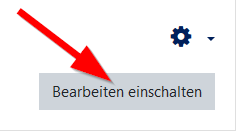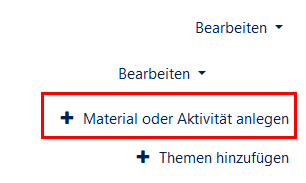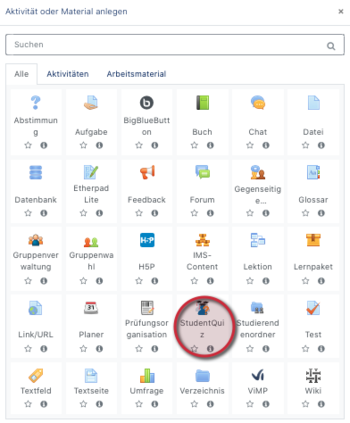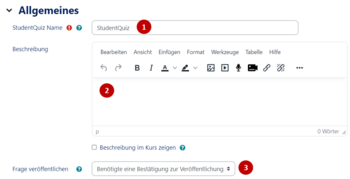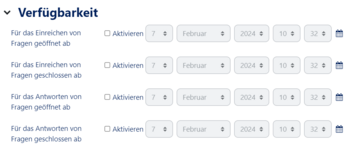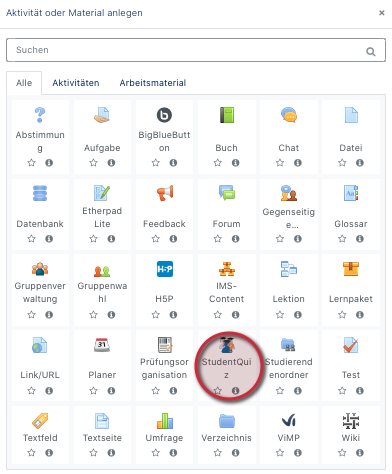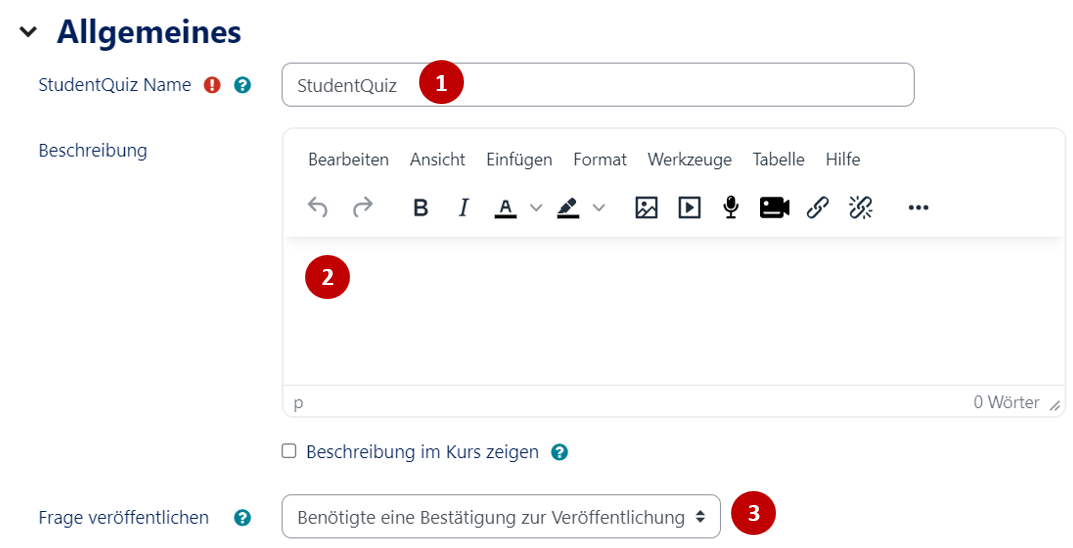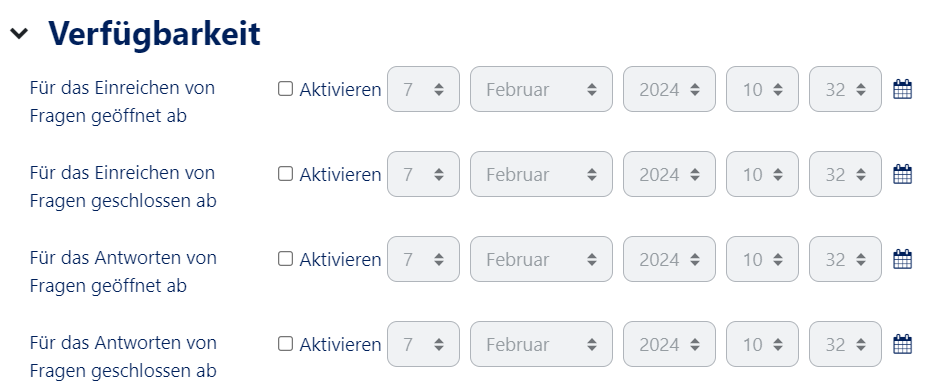Jnk (Diskussion | Beiträge) |
Jnk (Diskussion | Beiträge) |
||
| Zeile 57: | Zeile 57: | ||
* '''"Teilnehmer/innen anonymisieren"''' sollte aktiv sein | * '''"Teilnehmer/innen anonymisieren"''' sollte aktiv sein | ||
* Sie können die vergebenen Punkte für einzelne Aktivitäten anpassen | * Sie können die vergebenen Punkte für einzelne Aktivitäten anpassen | ||
| − | * StudentQuiz erstellt automatisch ein Ranking in Form einer Bestenliste - Hier können | + | * StudentQuiz erstellt automatisch ein Ranking in Form einer Bestenliste - Hier können Sie einzelne Rollen davon ausschließen |
<br clear=all> | <br clear=all> | ||
Version vom 28. April 2020, 11:03 Uhr
Allgemeine Informationen
| Anleitung | |
|---|---|
| Informationen | |
| Betriebssystem | Alle |
| Service | PANDA |
| Interessant für | Angestellte, Studierende und Gäste |
| HilfeWiki des ZIM der Uni Paderborn | |
This article is only a draft. Information provided here is most possibly incomplete and/or imprecise. Feel free to help us by expanding it. |
Für die Prüfungsvorbereitung erstellen sich Studierende gerne Kartekarten. Mit der Erweiterung StudentQuizz, können Dozenten in Ihren PANDA Kurs ein Frage-Antwort-Spiel einbauen, dass den Teilnehmern beim lernen helfen kann. Die nötigen Fragen und Antworten können die Teilnehmenden selbst einstellen. So lässt sich gemeinsam ein Pool an Fragen aufbauen.
Was ist zu tun?[Bearbeiten | Quelltext bearbeiten]
- Aktivität StudentQuiz hinzufügen
- aller Arbeitsschritte
Aktivität hinzufügen[Bearbeiten | Quelltext bearbeiten]
Im ersten Schritt müssen wir die Aktivität StudentQuiz zu Ihrem PANDA Kurs hinzufügen.
- Rufen Sie Ihren Kurs auf
- Klicken Sie auf "Bearbeiten einschalten"
Sie können die Aktivität zu einem vorhandenen Thema hinzufügen, oder dafür ein neues Thema anlegen.
- Klicken Sie auf "Material oder Aktivität anlegen"
- Wählen Sie "StudentQuiz" aus der Liste aus
- Klicken Sie anschließend auf "Hinzufügen"
Aktivität einrichten[Bearbeiten | Quelltext bearbeiten]
Allgemeines[Bearbeiten | Quelltext bearbeiten]
- Geben Sie eine Namen für die Aktivität ein
- Die Beschreibung ist optional
Hier könne Sie einstellen, wie neue Fragen veröffentlicht werden sollen.
- Automatically publish new questions: Wenn Teilnehmende neue Fragen einreichen, sind diese sofort für alle sichtbar
- Require approval before publishing: Neue Fragen müssen von einem Dozenten oder Asisstenten freigeschaltet werden, bevor diese für Teilnehmende sichtbar sind
Bewertungseinstellungen[Bearbeiten | Quelltext bearbeiten]
Studentquiz ist eine Kursaktivität, bei der Teilnehmende die Inhalte in Form eines Lernspiels vertiefen. Für das Beantworten aber auch das Erstellen von Fragen gibt es Punkte. Dies soll nicht als Bewertungsgrundlage dienen, sondern eher als Anreiz für die Teilnehmenden.
- "Teilnehmer/innen anonymisieren" sollte aktiv sein
- Sie können die vergebenen Punkte für einzelne Aktivitäten anpassen
- StudentQuiz erstellt automatisch ein Ranking in Form einer Bestenliste - Hier können Sie einzelne Rollen davon ausschließen
Frageneinstellungen[Bearbeiten | Quelltext bearbeiten]
Es stehen unterschiedlichste Typen von Fragen zur Auswahl. Hier können Sie die Auswahl auf einzelne Fragentypen beschränken - Oder auch alle erlauben.
Verfügbarkeit[Bearbeiten | Quelltext bearbeiten]
Sie können die Verfügbarkeit des StudentQuiz für Teilnehmende einschränken.
Speichern[Bearbeiten | Quelltext bearbeiten]
- Klicken Sie zuletzt auf "Speichern und zum Kurs" um Ihre Einstellungen zu übernehmen
StudenQuiz verwenden[Bearbeiten | Quelltext bearbeiten]
Fragen einstellen[Bearbeiten | Quelltext bearbeiten]
Fragen beantworten[Bearbeiten | Quelltext bearbeiten]
Siehe auch[Bearbeiten | Quelltext bearbeiten]
Weitere interessante Artikel zum gleichen Themenfeld verlinken